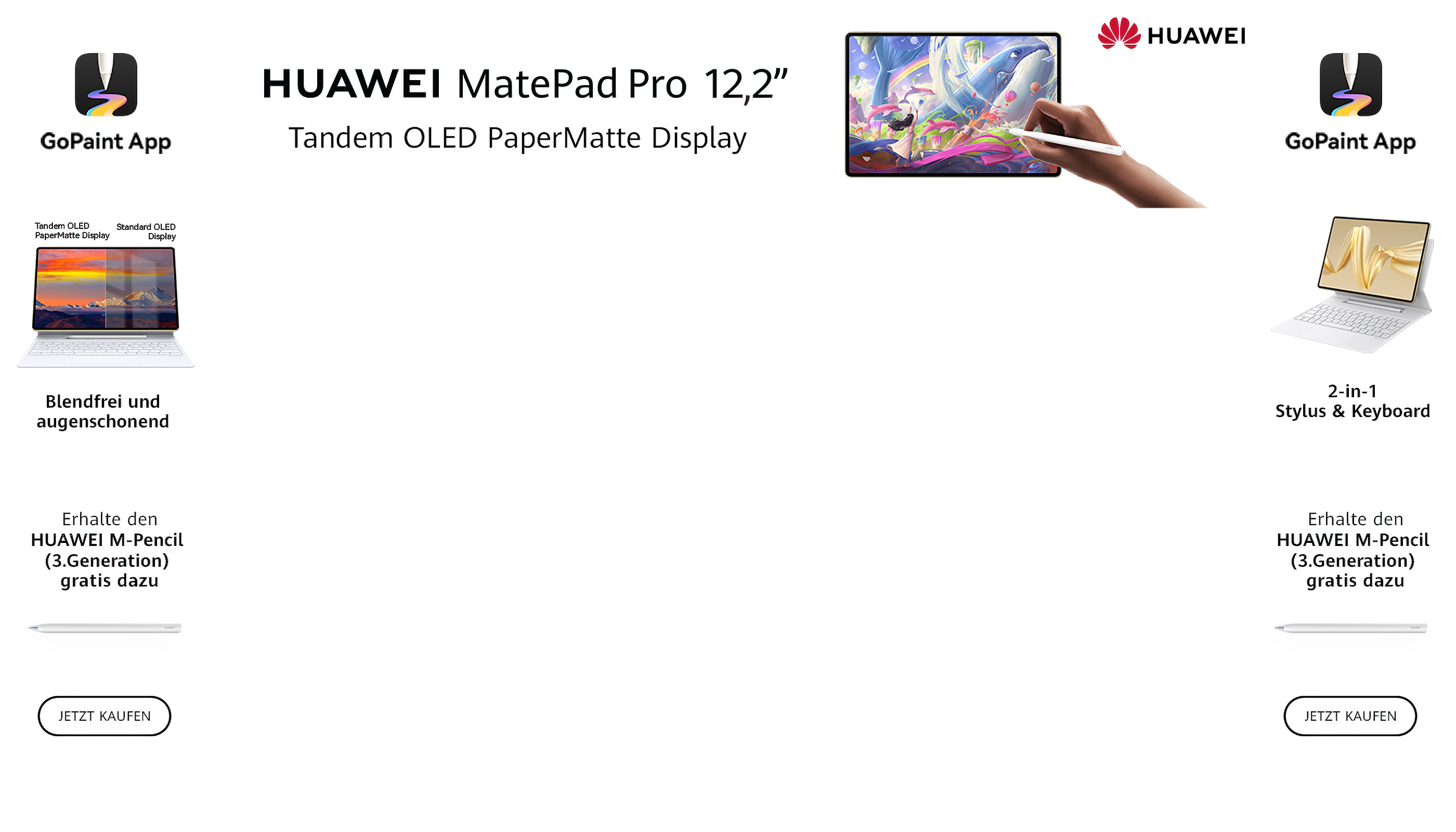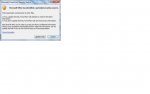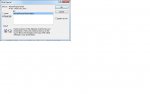Alliyah
Lt. Commander
- Registriert
- Nov. 2006
- Beiträge
- 1.720
Hallo Leute,
ich habe folgendes Problem (und stehe damit wohl nicht allein da). Folgender Sachverhalt:
Excel
1) Diagramm markiert
2) Diagramm kopipieren (STRG + C)
Powerpoint
1) Entsprechenden Bereich in PP markieren
2) Start > Einfügen > Ursprüngliche Formatierung beibehalten und Daten verknüpfen (F)
Tadaa, dann befindet sich das Diagramm in PP mit den aktuellen Daten.
Ändert man die Daten in Excel, wird es OnTheFly auch in PowerPoint geändert.
Wenn man aber nun beide Dateien schließt, anschließend nur Excel öffnet, dort die Daten ändert, speichert und anschließend PP öffnet, sind dort immer noch die alten Daten. Diese dann aktuell zu halten, geht nur über
Powerpoint
1) Diagramm markieren
2) Diagrammtools > Entwurf > Daten aktualisieren
Das mag ja bei einem Diagramm noch funktionieren, aber wenn man 40 oder 50 Diagramme in der PP hat, dann artet das ja genau so wieder in Arbeit aus, die man sich ursprünglich ersparen wollte mit den "Daten verknüpfen".
Insofern man das Diagramm in PP über "Start > Einfügen > Inhalte einfügen ..." geht, werden die Daten zwar IMMER aktualisiert, das Diagramm wird aber unsauber, hässlich, unproportional und nicht stimmig eingebettet. Das kann es ja auch nicht sein.
Jemand eine Ahnung, wie man die Daten automatisch aktuell halten kann?
Oder wie man die Excel-Diagramme einbetten kann, dass die Daten immer aktuell sind?
ich habe folgendes Problem (und stehe damit wohl nicht allein da). Folgender Sachverhalt:
Excel
1) Diagramm markiert
2) Diagramm kopipieren (STRG + C)
Powerpoint
1) Entsprechenden Bereich in PP markieren
2) Start > Einfügen > Ursprüngliche Formatierung beibehalten und Daten verknüpfen (F)
Tadaa, dann befindet sich das Diagramm in PP mit den aktuellen Daten.
Ändert man die Daten in Excel, wird es OnTheFly auch in PowerPoint geändert.
Wenn man aber nun beide Dateien schließt, anschließend nur Excel öffnet, dort die Daten ändert, speichert und anschließend PP öffnet, sind dort immer noch die alten Daten. Diese dann aktuell zu halten, geht nur über
Powerpoint
1) Diagramm markieren
2) Diagrammtools > Entwurf > Daten aktualisieren
Das mag ja bei einem Diagramm noch funktionieren, aber wenn man 40 oder 50 Diagramme in der PP hat, dann artet das ja genau so wieder in Arbeit aus, die man sich ursprünglich ersparen wollte mit den "Daten verknüpfen".
Insofern man das Diagramm in PP über "Start > Einfügen > Inhalte einfügen ..." geht, werden die Daten zwar IMMER aktualisiert, das Diagramm wird aber unsauber, hässlich, unproportional und nicht stimmig eingebettet. Das kann es ja auch nicht sein.
Jemand eine Ahnung, wie man die Daten automatisch aktuell halten kann?
Oder wie man die Excel-Diagramme einbetten kann, dass die Daten immer aktuell sind?